- معرفی 4 مرکز پخش لوازم جانبی موبایل در ارومیه
- معرفی 5 مرکز پخش لوازم جانبی موبایل در مشهد
- معرفی 4 مرکز خرید عمده لوازم جانبی موبایل در یزد
- راه اندازی مغازه لوازم جانبی موبایل [0تا100] + مراحل و ترفندها
- راهنمای اتصال پرینتر به موبایل: انتخاب بهترین روش اتصال
- علت های رایج خرابی اسپیکر و رفع خرابی اسپیکر
- راهنمای خرید اسپیکر Sony
- اتصال دوربین به موبایل: گام به گام تا تجربه عکاسی هوشمند
- راهنمای گام به گام اتصال اسپیکر به موبایل
- کابل dvi چیست و چند مدل دارد؟
آخرین مطالب
امکانات وب
در دنیای امروزی پر فراز و نشیب فناوری، ارتباط بین دستگاههای مختلف ما از جمله گوشیهای هوشمند و پرینترها به یکی از ارکان اساسی زندگی ما تبدیل شده است. این ارتباط نه تنها به سادگی اسناد و تصاویر را به چاپ میانجاماند بلکه به کاربر امکانات بیشتری را نیز ارائه میدهد. در این مقاله، به راهنمای اتصال'>اتصال پرینتر به موبایل با توضیحات گام به گام خواهیم پرداخت. این راهنما، نه تنها به شما این امکان را میدهد تا فایلهای خود را به سرعت و آسانی چاپ کنید، بلکه با انواع اتصال پرینتر به موبایل آشنا خواهید شد.
مزایای اتصال پرینتر به موبایل
سهولت کار: اتصال به وسیلههای هوشمند مانند موبایل، فرآیند چاپ را بسیار ساده میکند و نیاز به کامپیوترها و لوازم جانبی کامپیوتر را کاهش میدهد.
چاپ از هرجایی: این اتصال به کاربران این امکان را میدهد که از هر نقطهای که به اینترنت دسترسی دارند، به پرینتر دسترسی پیدا کنند و مستقیماً اقدام به چاپ کنند.
اشتراکگذاری آسان: با اتصال به موبایل، به راحتی میتوانید اسناد و عکسها را از طریق این دستگاه به پرینتر ارسال کرده و اطلاعات را به اشتراک بگذارید.
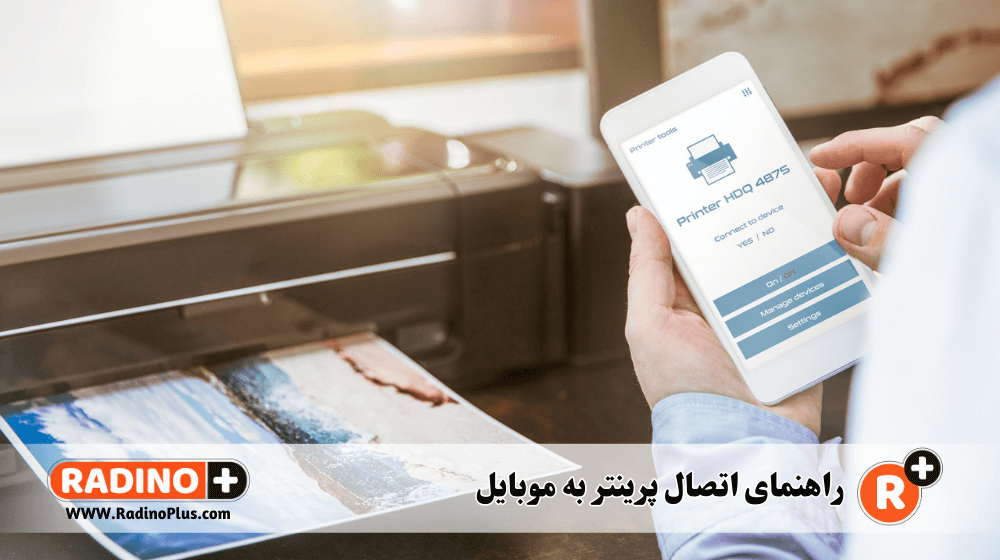
تنظیمات سفارشی:
با اتصال به موبایل، کاربران قادرند تا تنظیمات چاپ را از راه دور انجام دهند. از قبیل انتخاب نوع کاغذ، رزولوشن، و تعداد نسخه. این امکان به کاربران این اختیار را میدهد تا به بهترین شکل ممکن چاپ را انجام دهند.
کاربری آسان:
اتصال پرینتر به موبایل برای افرادی که با استفاده از دستگاههای هوشمند آشنا هستند، کاربری بسیار آسان و بدون پیچیدگی فراهم میکند. این ویژگی به کاربران این امکان را میدهد تا بدون نیاز به دانش فنی عمیق، به راحتی از این تکنولوژی بهرهمند شوند.
روش های اتصال پرینتر به موبایل
اتصال پرینتر به موبایل از طریق چند روش ممکن است. در زیر، چند روش معمول برای اتصال پرینتر به موبایل آورده شده است:
1.اتصال پرینتر به موبایل از طریق Wi-Fi:
برخی از پرینترها از اتصال Wi-Fi پشتیبانی میکنند. در این روش، پرینتر و گوشی موبایل به یک شبکه Wi-Fi بدون نیاز به کابل های پرینتر، متصل میشوند. پس از اتصال، میتوانید از طریق برنامههای چاپ مخصوص یا تنظیمات چاپ از گوشی به پرینتر فایلها را چاپ کنید.
- تنظیمات پرینتر برای اتصال به گوشی:
1. در منوی تنظیمات پرینتر، به قسمت اتصال و وایرلس بروید.
2. وایرلس را فعال کنید و به نام شبکه Wi-Fi مدنظرتان متصل شوید. - تنظیمات گوشی موبایل برای اتصال به پرینتر:
1. به تنظیمات گوشی موبایل بروید.
2. بخش Wi-Fi را باز کنید و به شبکه Wi-Fi متصل شوید که پرینتر نیز به آن متصل است. - نکته مهم:
– در بعضی مدلها، ممکن است بخواهید یک رمز عبور وارد کنید تا اتصال امن باشد.
2. اتصال پرینتر به موبایل از طریق بلوتوث:
بسیاری از پرینترها از اتصال بلوتوث نیز پشتیبانی میکنند. با اتصال بلوتوث را در گوشی و پرینتر فعال کنید و آنها را به یکدیگر متصل کنید. سپس از برنامههای چاپ یا تنظیمات چاپ برای ارسال فایل به پرینتر استفاده کنید.
- تنظیمات پرینتر برای اتصال به گوشی:
1. در تنظیمات پرینتر، بلوتوث را فعال کنید.
2. پرینتر را به حالت “قابل اتصال” تنظیم کنید. - تنظیمات گوشی موبایل برای اتصال به پرینتر:
1. به تنظیمات بلوتوث گوشی بروید و آن را فعال کنید.
2. دستگاه خود را به پرینتر متصل کنید. - نکته مهم:
– ممکن است پس از اتصال بلوتوث، بخواهید یک بار رمز عبور را وارد کنید.
3. استفاده از اپلیکیشنهای تولیدکننده پرینتر:
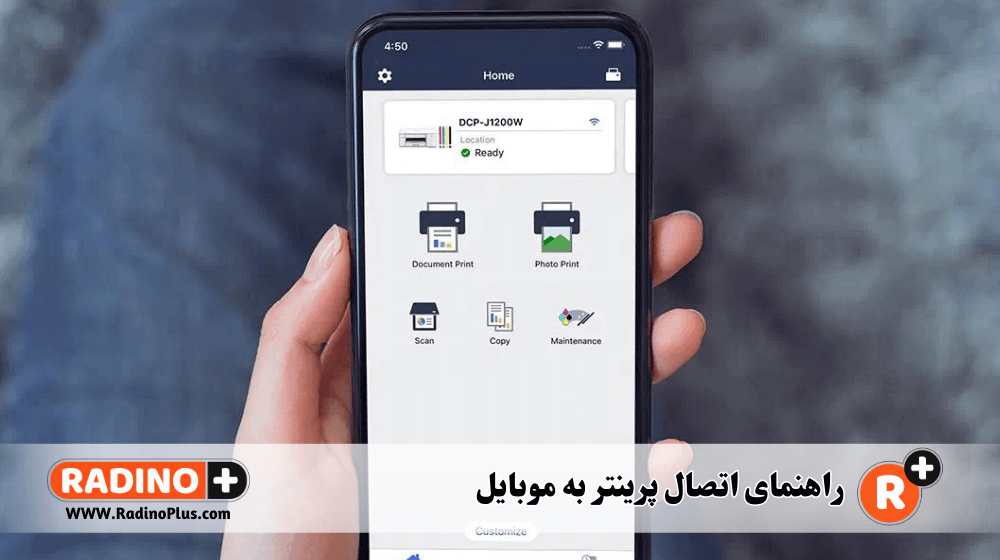
برخی تولیدکنندگان پرینتر اپلیکیشنهای مخصوص برای اتصال پرینتر به موبایل ارائه میدهند. این اپلیکیشنها امکانات گستردهای برای مدیریت چاپ و تنظیمات پرینتر از طریق گوشی را فراهم میکنند.
معرفی 3 اپلیکیشن برای اتصال پرینتر به موبایل
1. HP Smart: این اپلیکیشن توسط شرکت اچپی (HP) توسعه داده شده است و به شما اجازه می دهد تا به راحتی از طریق تلفن همراه خود به پرینترهای اچپی متصل شوید. با استفاده از این اپلیکیشن، می توانید اسناد، عکس ها، PDF و موارد دیگر را به راحتی پرینت کنید و همچنین وضعیت پرینتر خود را مدیریت کنید.
2. Epson iPrint: اگر پرینتر شما از برند اپسون (Epson) است، اپلیکیشن Epson iPrint می تواند برای شما مفید باشد. با استفاده از این اپلیکیشن، می توانید از طریق تلفن همراه خود به پرینترهای اپسون متصل شوید و اسناد، عکس ها و فایل های دیگر را به آسانی پرینت کنید. همچنین، این اپلیکیشن قابلیت های دیگری مانند اسکن کردن و تنظیمات پیشرفته را نیز ارائه می دهد.
3. Canon PRINT: اگر پرینتر شما از برند کنون (Canon) است، اپلیکیشن Canon PRINT می تواند گزینه مناسبی برای شما باشد. با استفاده از این اپلیکیشن، می توانید به راحتی به پرینترهای کانن متصل شوید و اسناد، عکس ها و فایل های دیگر را پرینت کنید. همچنین، این اپلیکیشن امکاناتی مانند اسکن کردن، تنظیمات پیشرفته و چاپ عکس ها را نیز فراهم می کند.
4. اتصال USB OTG (On-The-Go):
در صورتی که پرینتر شما پشتیبانی از پورت USB داشته باشد، با استفاده از کابل USB OTG میتوانید گوشی موبایل خود را به پرینتر متصل کرده و فایلهای خود را چاپ کنید.
- تنظیمات پرینتر برای اتصال به گوشی:
1. از پورت USB پرینتر با استفاده از کابل OTG به گوشی متصل شود. - تنظیمات گوشی موبایل برای اتصال به پرینتر:
1. از کابل USB OTG به گوشی متصل شود.
2. برای چاپ سند، در برنامههای چاپ یا تنظیمات چاپ، پرینتر مورد نظر را انتخاب کنید.
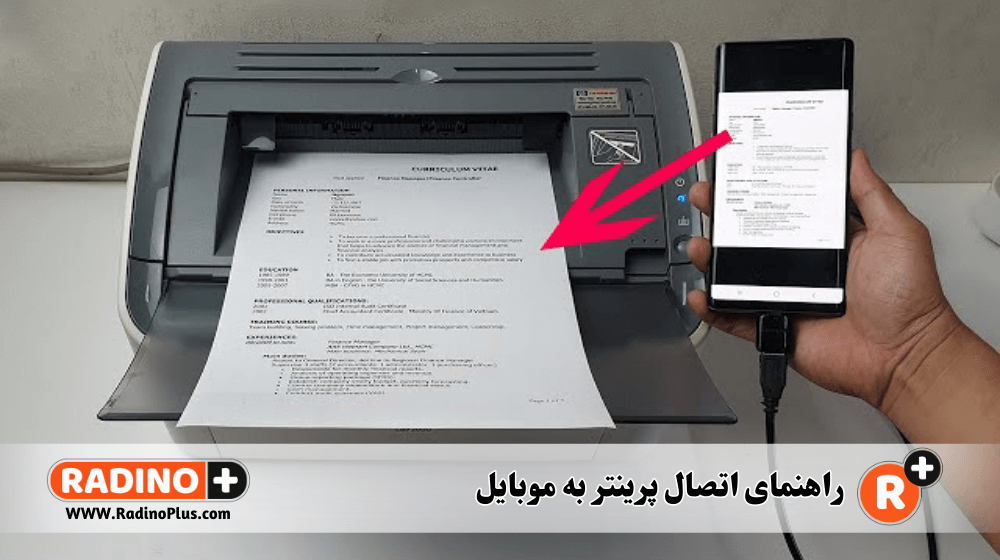
5. استفاده از خدمات چاپ ابری:
خدمات چاپ ابری مانند Google Cloud Print یا Apple AirPrint به کاربران این امکان را میدهند تا از راه دور از طریق اینترنت به پرینترهای خود دسترسی پیدا کنند و فایلها را چاپ کنند.
- تنظیمات پرینتر برای اتصال به گوشی:
1. از سرویس چاپ ابری نظیر Google Cloud Print یا AirPrint پشتیبانی کند. - تنظیمات گوشی موبایل برای اتصال به پرینتر:
1. از اپلیکیشن یا تنظیمات گوشی به سرویس ابری متصل شود.
2. فایل را به پرینتر مورد نظر ارسال کنید.
هر یک از این روشها مزایا و محدودیتهای خود را دارند، بنابراین انتخاب بهترین روش بستگی به نوع پرینتر، گوشی موبایل، و نیازهای شما دارد.
نکات مهم در هنگام چاپ
انتخاب نوع چاپ:
در تنظیمات چاپ در گوشی موبایل، نوع چاپ را انتخاب کنید. میتوانید از چاپ ساده تا چاپ عکس با کیفیت بالا را انتخاب نمایید. همچنین، اگر پرینتر شما از ویژگیهای خاصی مثل چاپ دورو و یا چاپ دو طرفه پشتیبانی میکند، تنظیمات مربوطه را اعمال کنید.
پیشنمایش چاپ:
قبل از ارسال فایل به پرینتر، از گزینه پیشنمایش استفاده کنید. این گزینه به شما این امکان را میدهد تا قبل از چاپ نهایی، نمای کلی از نتیجه را ببینید و اطمینان حاصل کنید که تمامی تنظیمات صحیح است.

ارسال به پرینتر:
بعد از مطمئن شدن از درستی تنظیمات و پیشنمایش، به گزینه “چاپ” یا “ارسال به پرینتر” بروید. گوشی شما فایل را به پرینتر ارسال خواهد کرد و پرینتر شروع به چاپ خواهد کرد.
پیگیری وضعیت چاپ:
پس از ارسال فایل به پرینتر، در گوشی موبایل میتوانید وضعیت چاپ را پیگیری کنید. بعضی از پرینترها امکان ارسال اطلاعیهها در مورد وضعیت چاپ را دارا هستند.
نکات پایانی در نحوه اتصال پرینتر به موبایل
بروزرسانی نرمافزار: همواره اطمینان حاصل کنید که نرمافزار پرینتر و گوشی موبایل شما بهروز باشد. بروزرسانیها ممکن است به بهبود پشتیبانی و افزودن ویژگیهای جدید کمک کنند.
استفاده از اپلیکیشنهای مخصوص: برخی پرینترها اپلیکیشنهای مخصوص دارند که اتصال و چاپ را بسیار سادهتر میکنند. این اپلیکیشنها را نصب کنید و از آنها بهرهمند شوید.
امنیت اتصال: در صورت امکان، از اتصال امن به پرینتر استفاده کنید. از امکانات امنیتی مانند وایرلس پروتکل WPA3 برای اتصال به پرینتر استفاده کنید.
با این راهنمای گام به گام، اتصال پرینتر به موبایل برای شما به یک فرآیند ساده و کارآمد تبدیل میشود. این امکان به شما این قابلیت را میدهد که به راحتی از دستگاه هوشمند خود به چاپ اسناد و عکسها بپردازید و از آسانی و سرعت این فرآیند لذت ببرید.
تحلیل قطعات جانبی الکترونیکی...برچسب : نویسنده : janebi بازدید : 44
آرشیو مطالب
- دی 1396
- بهمن 1396
- اسفند 1396
- خرداد 1396
- تير 1396
- مرداد 1396
- شهريور 1396
- مهر 1396
- آبان 1396
- آذر 1396
- دی 1397
- بهمن 1397
- اسفند 1397
- فروردين 1397
- ارديبهشت 1397
- خرداد 1397
- مرداد 1397
- شهريور 1397
- آبان 1397
- آذر 1397
- بهمن 1398
- فروردين 1398
- ارديبهشت 1398
- مرداد 1398
- آبان 1398
- آذر 1398
- فروردين 1399
- ارديبهشت 1399
- تير 1399
- فروردين 1400
- دی 1401
- اسفند 1401
- ارديبهشت 1401
- خرداد 1401
- تير 1401
- مرداد 1401
- آذر 1401
- دی 1402
- فروردين 1402
- تير 1402
- مرداد 1402
- آبان 1402
- آذر 1402
- فروردين 1403
